In so manchem Alexa Konto befinden sich Geräte, die nicht mehr genutzt werden oder auch gar nicht mehr existieren. So werdet ihr sie los!
So löscht man Geräte aus der Alexa App
Als ich vor Kurzem einen Blick in die Liste der verknüpften Geräte in meiner Alexa-App schaute stellte ich fest, dass dort eine ganze Menge Geräte mit doppeltem Namen vorkamen oder auch solche, die ich gar nicht mehr nutze oder besitze. Dies liegt zum einen daran, dass ich bei meinen Anfängen mit Alexa im Jahr 2016 nicht unbedingt die cleverste Namensgebung bei neuen Geräten verwendete (zum Beispiel Geräte nach Räumen benennen) und zum anderen dass ich durch den Blog viele Smart Home Geräte ausprobiere, die ich später nicht weiter nutze.
So entfernt man Geräte richtig aus Alexa
Um euch überhaupt anzeigen zu lassen welche Geräte mit eurem Alexa Account verknüpft sind, könnt ihr entweder in der Alexa App unten rechts auf „Geräte“ klicken und danach oben rechts „Alle Geräte“ auswählen oder ihr folgt am PC diesem Link.
Nun bekommt ihr eine Übersicht über alle verknüpften Geräte und könnt diese einzeln entfernen. Am PC geht dies besonders einfach über den Button „Entfernen„. In der App müsst ihr das jeweilige Geräte auswählen, danach oben rechts auf das Zahnrad klicken und danach oben rechts auf den Mülleimer.
- Ein Gerät aus der Alexa-App löschen.
Am PC habt ihr zusätzlich die Möglichkeit alle Geräte gleichzeitig zu entfernen, falls ihr alles auf Null setzten möchtet. Dazu scrollt ihr in der Liste einfach bis ganz nach unten und klickt dort auf „Alle entfernen„.
Skill entfernen nicht vergessen!
Denkt daran, dass ein entferntes Gerät aber sofort wieder erscheint, wenn ihr Alexa nach neuen Geräten suchen lasst und zuvor nicht den Alexa-Skill des Gerätes deaktiviert habt. Löscht ihr also beispielsweise alle Leuchten von Philips Hue aus der Alexa-App, lasst aber den Skill weiterhin verknüpft, so packt euch Alexa beim nächsten Suchvorgang alle Leuchten wieder in eure Geräteliste.
Um einen Skill zu deaktivieren geht in der Alexa-App unten rechts auf „Mehr“ und danach „Skills und Spiele„. Oben rechts geht ihr danach auf „Ihre Skills“ und wählt aus der Liste den Skill aus, den ihr deaktivieren wollt. Jetzt braucht ihr nur noch auf „Skill deaktivieren“ klicken und die zugehörigen Geräte tauchen beim Suchen nicht wieder auf.
- Einen Skill in der Alexa-App deaktivieren.
Geräte mit sinnvollen Namen versehen
Wenn ihr wie ich am Anfang nicht wirklich sinnvolle Namen für eure Smart Home Geräte gewählt habt, könnt ihr auch diese in der Alexa-App ändern. Geht dann wie beim Entfernen eines Gerätes auf das Zahnrad oben rechts und dann auf „Name bearbeiten„. Danach wird Alexa diesen neuen Namen bei Sprachbefehlen erkennen.
Generell sollte man bei der Namensvergabe versuchen, einzelne Geräte nicht mit Zimmernamen zu versehen. Nennt also eure Philips Hue Leucht im Schlafzimmer nicht „Schlafzimmer“ sondern beispielsweise „Stehlampe“ oder „Deckenleuchte„. Je nachdem, was bei euch zutrifft. So vermeidet ihr, dass ihr später mit weiteren Geräten durcheinander kommt. Fügt ihr nämlich dem Schlafzimmer ein smartes Heizkörperthermostat hinzu und nennt dieses auch „Schlafzimmer„, kann es zu Problemen bei der Sprachsteuerung führen.
Ihr wollt in Zukunft keine Anleitungen & wissenswerte Artikel verpassen? Dann folgt uns auf Facebook, Twitter, dem RSS Feed oder abonniert unseren Newsletter! Auch auf YouTube findet ihr übrigens viele hilfreiche Videos!

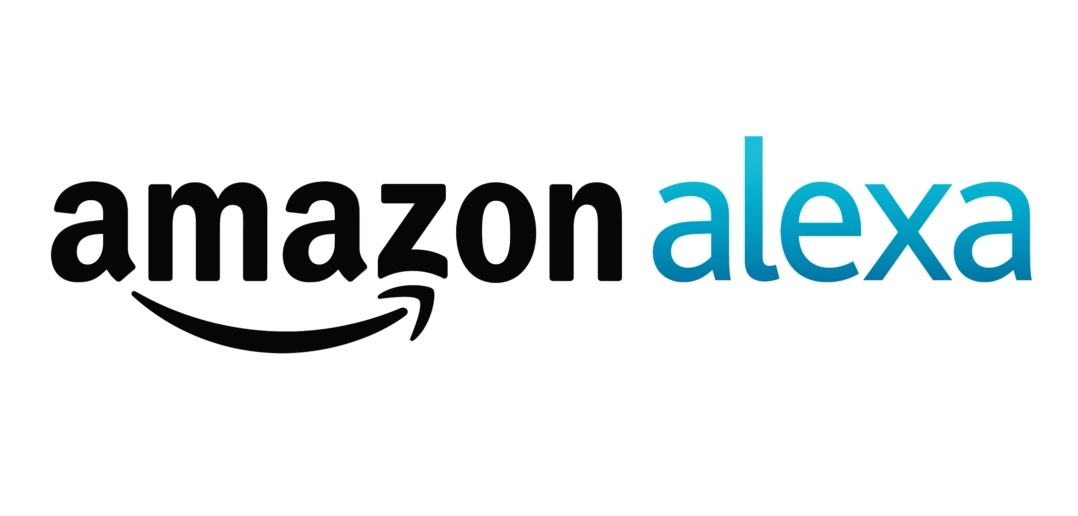
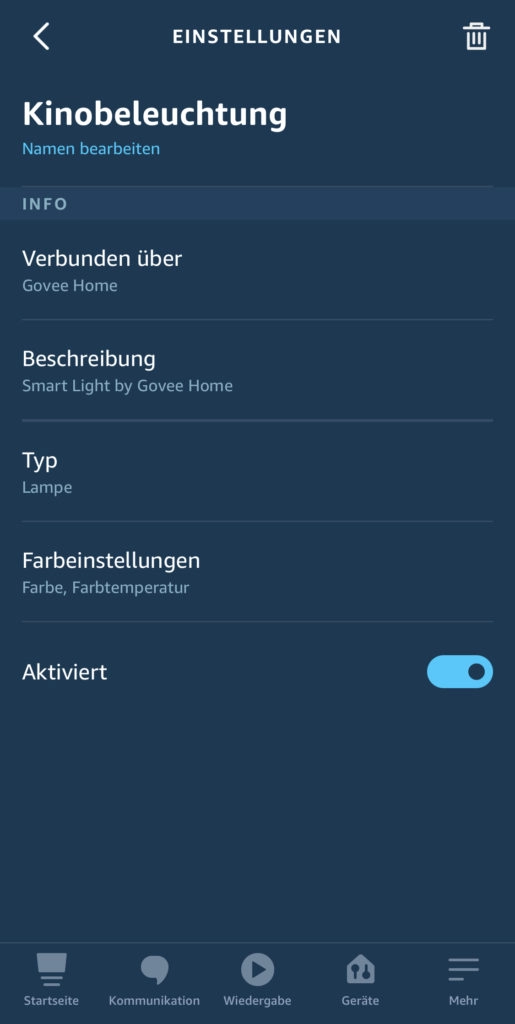
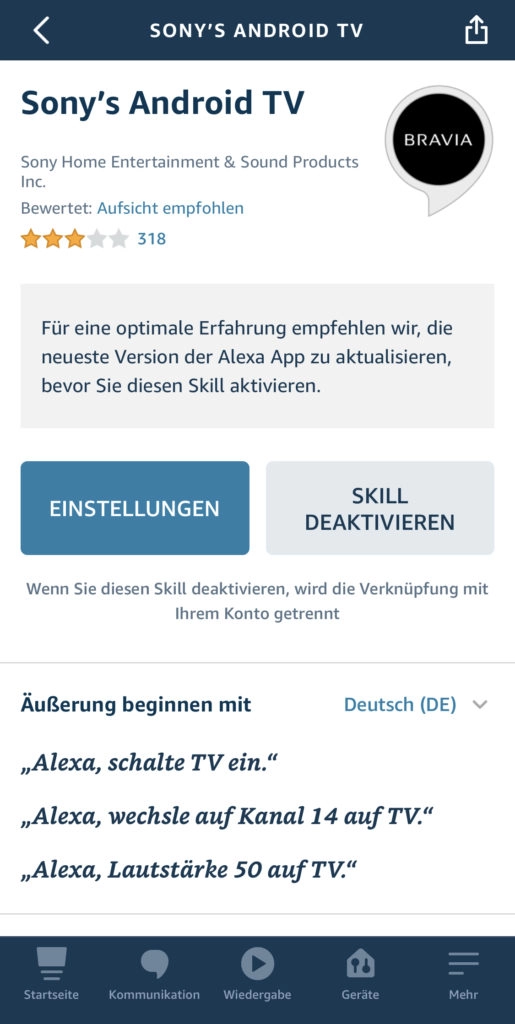



Hinterlasse uns einen Kommentar